Hoe u uw scherm zwart-wit kunt maken op pc
Microsoft heeft de grijswaardenmodus(Grayscale mode) ontwikkeld voor mensen met kleurenblindheid(color blindness) . Grijswaardenmodus(Grayscale) is ook effectief voor mensen met ADHD . Er wordt gezegd dat het veranderen van de schermkleur naar zwart-wit in plaats van fel licht zou helpen om meer te concentreren tijdens het uitvoeren van lange taken. Het systeemdisplay gaat terug naar vroeger en ziet er zwart-wit uit met behulp van een kleurenmatrixeffect. Wilt u uw pc-weergave wijzigen in Windows 10 grijswaarden? (Do you want to change your PC display to Windows 10 grayscale?)U bent op de juiste plaats. Lees verder om de grijswaardenmodus van Windows 10 in te schakelen.(Windows 10)

Hoe u uw scherm zwart-wit kunt maken op pc(How to Turn Your Screen Black and White on PC)
Deze functie wordt ook wel Kleurenblind(Color) -modus genoemd. Hieronder vindt u de methoden om uw systeem in grijswaardenmodus te zetten(Grayscale mode) .
Methode 1: Via Windows-instellingen(Method 1: Through Windows Settings)
U kunt de schermkleur op de pc eenvoudig als volgt wijzigen in zwart-wit:
1. Druk tegelijk op de Windows + I keys om Instellingen(Settings) te openen .
2. Klik op Toegankelijkheid(Ease of Access) , naast andere opties die hier worden vermeld.

3. Klik vervolgens op Kleurfilters(Color filters) in het linkerdeelvenster.
4. Schakel de schakelaar voor Kleurfilters inschakelen in(Turn on color filters) , gemarkeerd weergegeven.

5. Selecteer Grijstinten(Grayscale) in het gedeelte Selecteer een kleurfilter om elementen op het scherm beter(Select a color filter to see elements on the screen better) te zien .
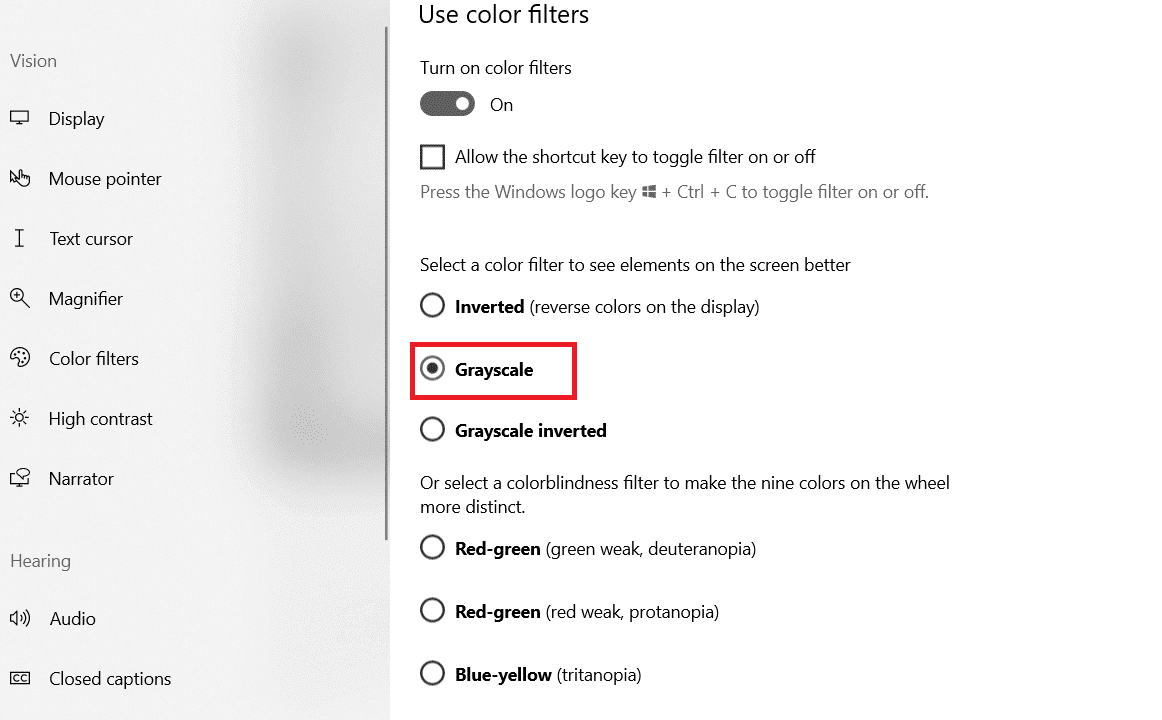
Lees ook: (Also Read:) Hoe u de schermhelderheid op Windows 11 kunt wijzigen(How to Change Screen Brightness on Windows 11)
Methode 2: Via sneltoetsen(Method 2: Through Keyboard Shortcuts)
U kunt ook gemakkelijk schakelen tussen de grijswaardeneffecten van Windows 10 en de standaardinstellingen met behulp van sneltoetsen(keyboard shortcuts) . U kunt eenvoudig tegelijkertijd op de toetsen Windows + Ctrl + C drukken om te schakelen tussen de zwart-witinstelling en de standaard gekleurde instelling. Om uw scherm zwart-wit op pc in te schakelen en deze snelkoppeling in te schakelen, volgt u de gegeven stappen:
1. Start Settings > Ease of Access > Color filters zoals eerder.
2. Schakel de schakelaar in voor Kleurfilters inschakelen(Turn on color filters) .

3. Selecteer Grijstinten(Grayscale) in het gedeelte Selecteer een kleurfilter om elementen op het scherm beter(Select a color filter to see elements on the screen better) te zien .
4. Vink het vakje aan naast De sneltoets toestaan om het filter in of uit te schakelen(Allow the shortcut key to toggle filter on or off) .

5. Druk hierop tegelijkertijd op de Windows + Ctrl + C keys om het grijswaardenfilter van Windows 10 in en uit te schakelen .
Lees ook: (Also Read:) Thema's downloaden voor Windows 10(How to Download Themes for Windows 10)
Methode 3: Registersleutels wijzigen(Method 3: Altering Registry Keys)
De wijzigingen die met deze methode worden aangebracht, zijn permanent. Volg de instructies zorgvuldig om uw scherm zwart-wit te veranderen op een Windows-pc:
1. Druk tegelijkertijd op de Windows + R keys om het dialoogvenster Uitvoeren te openen.(Run)
2. Typ regedit en druk op Enter(Enter key) om de Register-editor(Registry Editor) te openen .

3. Bevestig de prompt Gebruikersaccountbeheer door op (User Account Control)Ja te klikken.(Yes.)
4. Navigeer naar het volgende pad(path) .
Computer\HKEY_CURRENT_USER\SOFTWARE\Microsoft\ColorFiltering
Opmerking:(Note:) het opgegeven pad is alleen beschikbaar nadat u kleurenfilters hebt ingeschakeld, zoals weergegeven in methode 1(Method 1) .

5. Aan de rechterkant van het scherm vindt u twee registersleutels, Active en HotkeyEnabled . Dubbelklik op de actieve(Active) registersleutel.
6. Wijzig in het venster DWORD (32-bits)-waarde bewerken(Edit DWORD (32-bit) Value) de waardegegevens :(Value data:) in 1 om kleurfiltering in te schakelen. Klik(Click) op OK , zoals hieronder afgebeeld.

7. Dubbelklik nu op de registersleutel HotkeyEnabled . Er wordt een pop-up geopend die lijkt op de vorige, zoals hieronder wordt weergegeven.
8. Wijzig de Waardegegevens:(Value data:) in 0 om grijswaarden(Grayscale) toe te passen . Klik op OK en sluit af.

Opmerking:(Note:) De getallen in de Waardegegevens(Value) vertegenwoordigen de volgende kleurfilters.
- 0-grijstinten
- 1-omkeren
- 2-Grijstinten omgekeerd
- 3-Deuteranopie
- 4-Protanopie
- 5-Tritanopie
Lees ook: (Also Read: )Register-editor openen in Windows 11(How to Open Registry Editor in Windows 11)
Methode 4: Groepsbeleid-editor wijzigen(Method 4: Altering Group Policy Editor)
Net als bij het gebruik van registersleutels, zijn de wijzigingen die met deze methode worden aangebracht ook permanent. Volg de instructies zeer zorgvuldig om het scherm van uw Windows -bureaublad/laptop op de pc zwart-wit te maken:
1. Druk tegelijkertijd op de Windows + R keys om het dialoogvenster Uitvoeren te openen.(Run)
2. Typ gpedit.msc en druk op Enter om de (Enter)Editor voor lokaal groepsbeleid(Local Group Policy Editor) te openen .

3. Ga naar User Configuration\Administrative Templates\Control Panel , zoals weergegeven.

4. Klik op Verberg gespecificeerde Configuratiescherm-items(Hide specified Control Panel items) in het rechterdeelvenster.

5. Vink in het venster Opgegeven Configuratiescherm-items verbergen de optie (Hide specified Control Panel items)Ingeschakeld(Enabled) aan.
6. Klik vervolgens op de knop Weergeven...(Show…) naast de lijst met niet-toegestane items in het Configuratiescherm(List of disallowed Control Panel items) onder de categorie Opties(Options) .
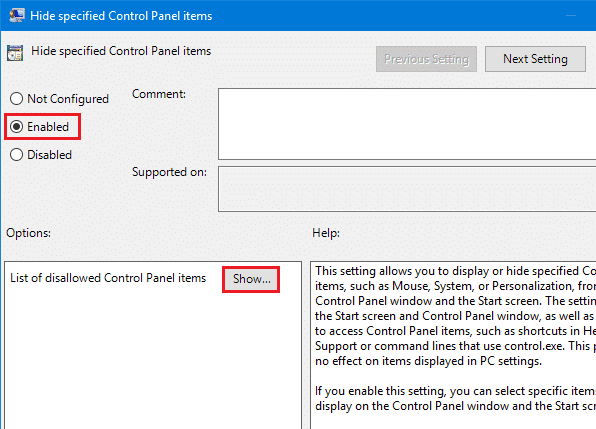
7. Voeg in het venster Inhoud weergeven(Show Contents) de waarde toe als Microsoft EaseOfAccessCenter en klik op OK .

8. Start uw pc opnieuw(Restart your PC ) op om deze wijzigingen door te voeren.
Veelgestelde vragen (FAQ's)(Frequently Asked Questions (FAQs))
Q1. Wordt de sneltoets gebruikt voor andere kleurfilters?(Q1. Will the shortcut key be used for other color filters?)
antw. (Ans.)Ja, de sneltoetsen kunnen ook voor andere kleurfilters worden gebruikt. Selecteer het gewenste kleurenfilter door methode 1 en 2(Methods 1 and 2) te volgen . Als u bijvoorbeeld Grijswaarden(Grayscale) omgekeerd selecteert, schakelt Windows + Ctrl + C tussen Omgekeerde grijswaarden(Grayscale) en standaardinstellingen.
Q2. Wat zijn de andere kleurenfilters die beschikbaar zijn in Windows 10?(Q2. What are the other color filters available in Windows 10?)
antw. (Ans.)Windows 10 biedt ons zes verschillende kleurenfilters die hieronder worden vermeld:
- grijswaarden
- Omkeren
- Grijswaarden omgekeerd
- Deuteranopia
- Protanopie
- Tritanopia
Q3. Wat als de sneltoets niet terugging naar de standaardinstellingen?(Q3. What if the shortcut key did not toggle back to the default settings?)
antw. (Ans.)Zorg ervoor dat het vakje naast De sneltoets toestaan om het filter in of uit te schakelen(Allow the shortcut key to toggle filter on or off) is aangevinkt. Als de snelkoppeling niet werkt om terug te gaan naar de standaardinstellingen, probeer dan in plaats daarvan het grafische stuurprogramma bij te werken.
Aanbevolen:(Recommended:)
- Hoe DNS via HTTPS in Chrome in te schakelen(How to Enable DNS over HTTPS in Chrome)
- Caps Lock-waarschuwing voor verteller inschakelen in Windows 11(How to Enable Narrator Caps Lock Alert in Windows 11)
- Windows 10 repareren Er zijn geen audioapparaten geïnstalleerd
- Hoe de software-installatiedatum in Windows te controleren(How to Check Software Installation Date in Windows)
We hopen dat deze gids je heeft geholpen om je scherm (turn your screen) zwart-wit te maken op de pc(black and white on PC) . Laat ons weten welke methode je het beste heeft geholpen. Laat uw vragen of suggesties achter in het commentaargedeelte hieronder, indien van toepassing.
Related posts
Fix League of Legends zwart scherm in Windows 10
Hoe het probleem met het zwarte scherm van Firefox op te lossen
Zwart scherm repareren met cursor bij opstarten
Fix Windows 11 Zwart scherm met cursorprobleem
Fix Windows 10 Zwart scherm met cursor [100% werkend]
5 manieren om de schermhelderheid aan te passen in Windows 10
Schakel beheerdersaccount in of uit op inlogscherm in Windows 10
Helpen! Probleem met ondersteboven of zijwaarts scherm [OPGELOST]
Hoe u de schermhelderheid kunt wijzigen in Windows 10
Discord Screen Share Lag oplossen
Fix Windows vast op welkomstscherm
App-meldingen op vergrendelscherm in- of uitschakelen in Windows 10
Hoe verplaats ik mijn taakbalk terug naar de onderkant van het scherm?
Configureer Windows 10 om Dump-bestanden te maken op Blue Screen of Death
YouTube-probleem met zwart scherm oplossen [OPGELOST]
Time-outinstelling vergrendelscherm wijzigen in Windows 10
Hoe vergrendelscherm in Windows 11 uit te schakelen
Thema, vergrendelscherm en achtergrond wijzigen in Windows 10
Hoe Windows 10 Laptop wit scherm te repareren
Hoe zwarte cursor te krijgen in Windows 11
